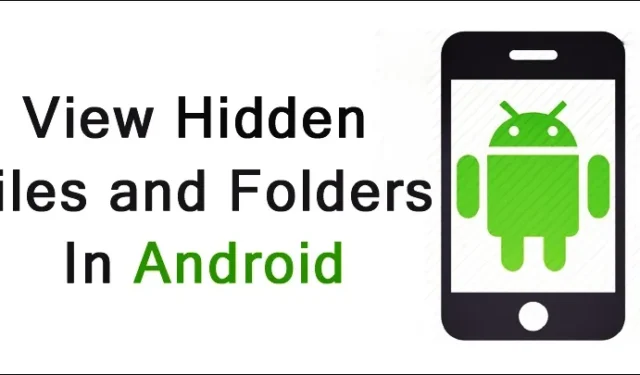
Les appareils Android, par mesure de sécurité, cachent souvent certains fichiers et dossiers. Bien qu’il soit généralement déconseillé aux utilisateurs de modifier ces éléments cachés, les utilisateurs avancés peuvent souhaiter y accéder à diverses fins. Ce guide décrit les méthodes permettant de localiser et de gérer les fichiers cachés sur votre appareil Android. Lisez la suite pour découvrir vos options.
1. Accéder aux fichiers cachés avec l’explorateur de fichiers par défaut
L’explorateur de fichiers intégré sur Android est un outil robuste pour gérer vos fichiers. La plupart des smartphones Android modernes incluent une fonctionnalité qui permet aux utilisateurs d’afficher les fichiers cachés dans leur gestionnaire de fichiers par défaut. Voici comment activer cette fonctionnalité :
- Ouvrez le tiroir d’applications et localisez votre explorateur de fichiers ou votre gestionnaire de fichiers .
- Appuyez sur l’icône de menu à trois points et sélectionnez Paramètres .
- Recherchez l’ option Afficher les fichiers cachés et activez-la.
Une fois activée, vous pourrez visualiser les fichiers cachés via l’explorateur par défaut. Si cette fonctionnalité n’est pas disponible, envisagez les méthodes alternatives répertoriées ci-dessous.
2. Affichage des fichiers cachés avec Files by Google
Files by Google est une autre application efficace pour afficher les fichiers et dossiers cachés. Suivez ces étapes :
- Installez l’ application Fichiers par Google depuis le Google Play Store.
- Ouvrez l’application et appuyez sur le menu hamburger situé dans le coin supérieur droit.
- Sélectionnez Paramètres dans le menu.
- Faites défiler pour trouver l’ option Afficher les fichiers cachés et activez-la.
3. Exploration des fichiers cachés à l’aide d’Astro File Manager
Astro File Manager est une autre excellente option pour accéder aux fichiers cachés sur votre appareil Android. Voici comment l’utiliser :
- Téléchargez et installez Astro File Manager .
- Lancez l’application et appuyez sur les trois points dans le coin supérieur droit, en sélectionnant Afficher les paramètres .
- Accédez à l’ onglet Avancé .
- Activez l’option Afficher les fichiers cachés .
4. Afficher les photos dans la galerie Android
De nombreuses applications de galerie permettent aux utilisateurs de masquer des images et des vidéos. Si vous pensez que des photos sont masquées dans votre galerie, suivez ces instructions :
- Ouvrez l’ application Galerie sur votre appareil Android.
- Appuyez sur l’icône de menu à trois points dans le coin supérieur droit.
- Sélectionnez Paramètres dans le menu déroulant.
- Activez l’ option Afficher l’album caché .
Une fois ces étapes terminées, tous les médias précédemment masqués deviendront visibles au bas de votre page Albums.
5. Accéder aux fichiers cachés sur les téléphones Samsung Galaxy
Pour les utilisateurs d’appareils Samsung Galaxy, le processus d’affichage des fichiers cachés est différent. Voici comment procéder :
- Ouvrez l’ application Mes fichiers depuis votre tiroir d’applications.
- Dans le gestionnaire de fichiers, appuyez sur l’icône à trois points dans le coin supérieur droit.
- Choisissez Paramètres dans le menu.
- Activez la bascule pour Afficher les fichiers système cachés .
Pour ceux qui utilisent des gestionnaires de fichiers alternatifs comme Files by Google, reportez-vous aux méthodes précédentes décrites dans ce guide.
Ces méthodes offrent des moyens efficaces pour accéder aux fichiers et dossiers cachés sur les appareils Android. En gérant correctement ces fichiers, vous pouvez optimiser le stockage de votre appareil et réduire l’encombrement.




Laisser un commentaire